用户在ps软件中打开的图片背景图,都是可以自行添加滤镜等画面效果的。那么用户想要将波浪扭曲的滤镜修改为拉丝效果的话,就一定不要错过小编下面文章中讲解的正弦波浪滤镜添
用户在ps软件中打开的图片背景图,都是可以自行添加滤镜等画面效果的。那么用户想要将波浪扭曲的滤镜修改为拉丝效果的话,就一定不要错过小编下面文章中讲解的正弦波浪滤镜添加教程介绍哦!
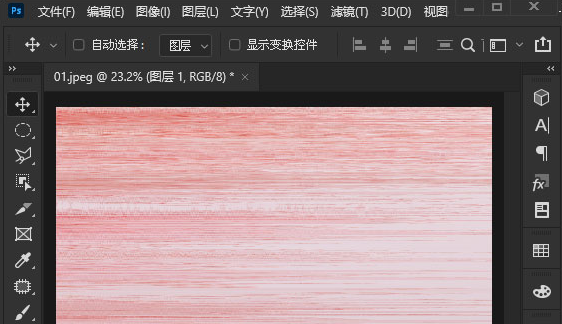
ps图片添加正弦波浪滤镜教程分享
1.打开界面后,插入一张花瓣图片,按下键盘的Ctrl+J复制该背景图层
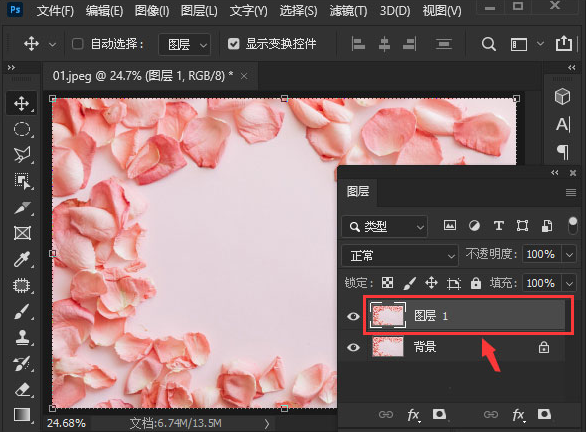
2.鼠标点击选中图层,点击滤镜菜单中的扭曲、波浪效果
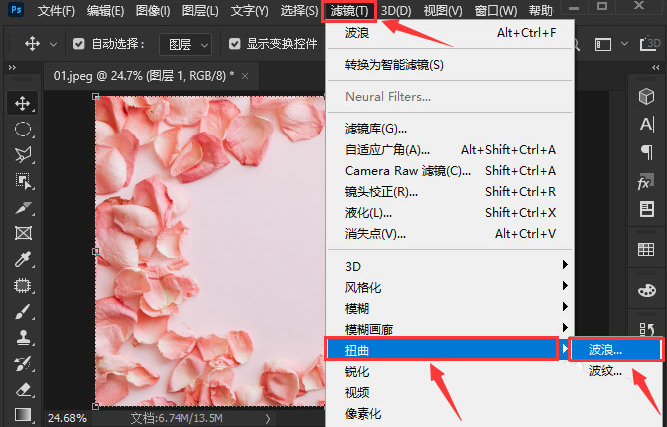
3.最后将波浪类型修改为正弦,并如下图所示修改相关参数信息,点击确定保存即可
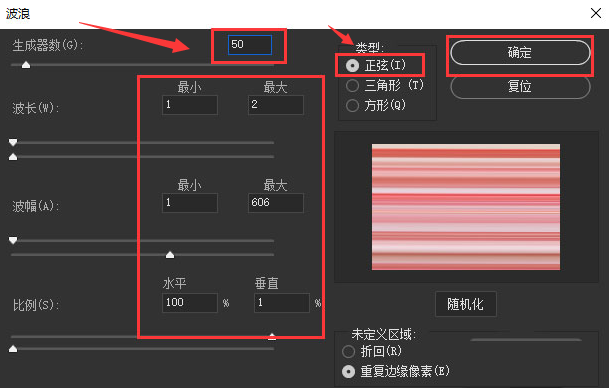
科技进步的速度总是让人目不暇接,掌握了以上的技能,你又为自己的知识库增加了一点储备,IE浏览器中文网站还有更多惊喜等你来发现哦。
